Peugeot 508 Hybrid 2014 Betriebsanleitung (in German)
Manufacturer: PEUGEOT, Model Year: 2014, Model line: 508 Hybrid, Model: Peugeot 508 Hybrid 2014Pages: 380, PDF-Größe: 11.09 MB
Page 301 of 380
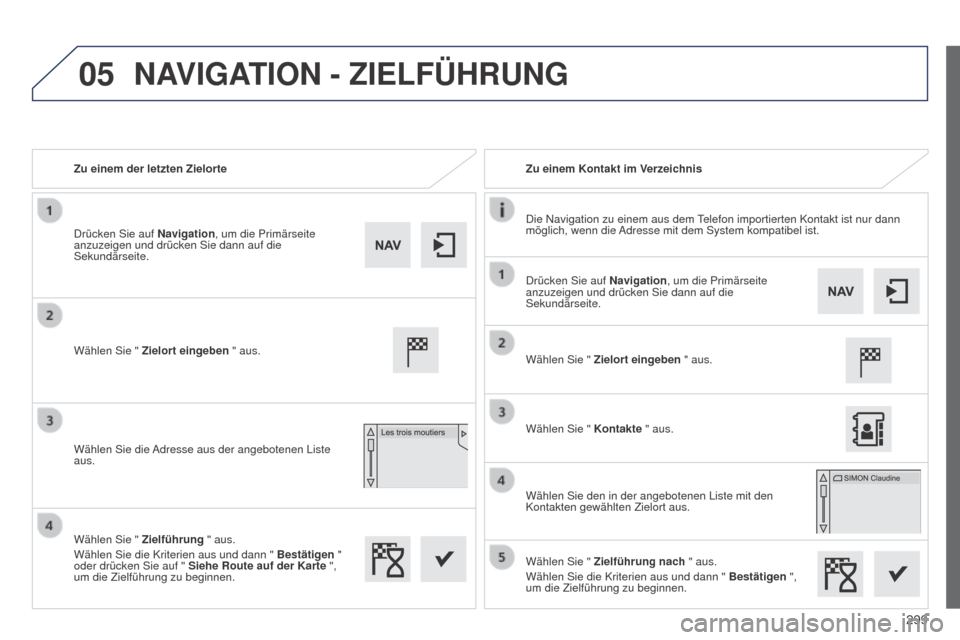
299
05
508_de_Chap11c_SMEGplus-i_ed02-2014
Zu einem der letzten ZielorteZu einem Kontakt im Verzeichnis
Die Navigation zu einem aus dem Telefon importierten Kontakt ist nur dann
möglich, wenn die Adresse mit dem System kompatibel ist.
Wählen Sie " Zielort eingeben " aus.
Wählen Sie die Adresse aus der angebotenen Liste
aus. Wählen Sie " Zielort eingeben " aus.
Wählen Sie " Kontakte " aus.
Wählen Sie den in der angebotenen Liste mit den
Kontakten gewählten Zielort aus.
Wählen Sie " Zielführung nach
" aus.
Wählen Sie die Kriterien aus und dann " Bestätigen ",
um die Zielführung zu beginnen.
Wählen Sie " Zielführung
" aus.
Wählen Sie die Kriterien aus und dann " Bestätigen "
oder drücken Sie auf " Siehe Route auf der Karte ",
um die Zielführung zu beginnen. Drücken Sie auf Navigation, um die Primärseite
anzuzeigen und drücken Sie dann auf die
Sekundärseite.
Drücken Sie auf Navigation, um die Primärseite
anzuzeigen und drücken Sie dann auf die
Sekundärseite.
NAVIGATION - ZIELFÜHRUNG
Page 302 of 380
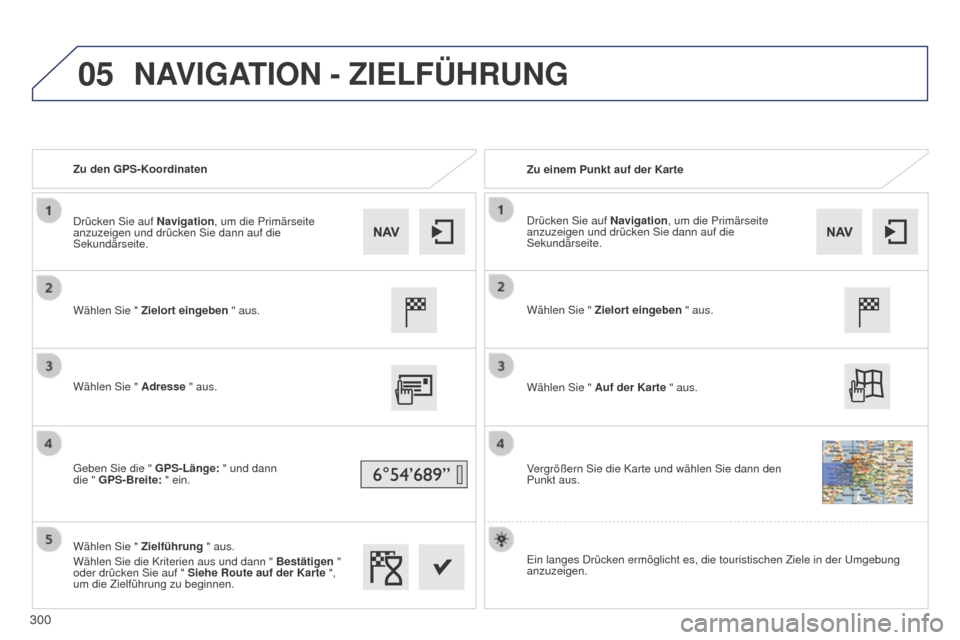
300
05
508_de_Chap11c_SMEGplus-i_ed02-2014
Zu den GPS-KoordinatenZu einem Punkt auf der Karte
Wählen Sie " Zielort eingeben " aus.
Wählen Sie " Adresse " aus.
Geben Sie die " GPS-Länge: " und dann
die " GPS-Breite: " ein.
Wählen Sie " Zielführung " aus.
Wählen Sie die Kriterien aus und dann " Bestätigen "
oder drücken Sie auf " Siehe Route auf der Karte ",
um die Zielführung zu beginnen. Wählen Sie " Zielort eingeben " aus.
Wählen Sie " Auf der Karte " aus.
Vergrößern Sie die Karte und wählen Sie dann den
Punkt aus.
Drücken Sie auf
Navigation, um die Primärseite
anzuzeigen und drücken Sie dann auf die
Sekundärseite. Drücken Sie auf
Navigation, um die Primärseite
anzuzeigen und drücken Sie dann auf die
Sekundärseite.
Ein langes Drücken ermöglicht es, die touristischen Ziele in der U\
mgebung
anzuzeigen.
NAVIGATION - ZIELFÜHRUNG
Page 303 of 380
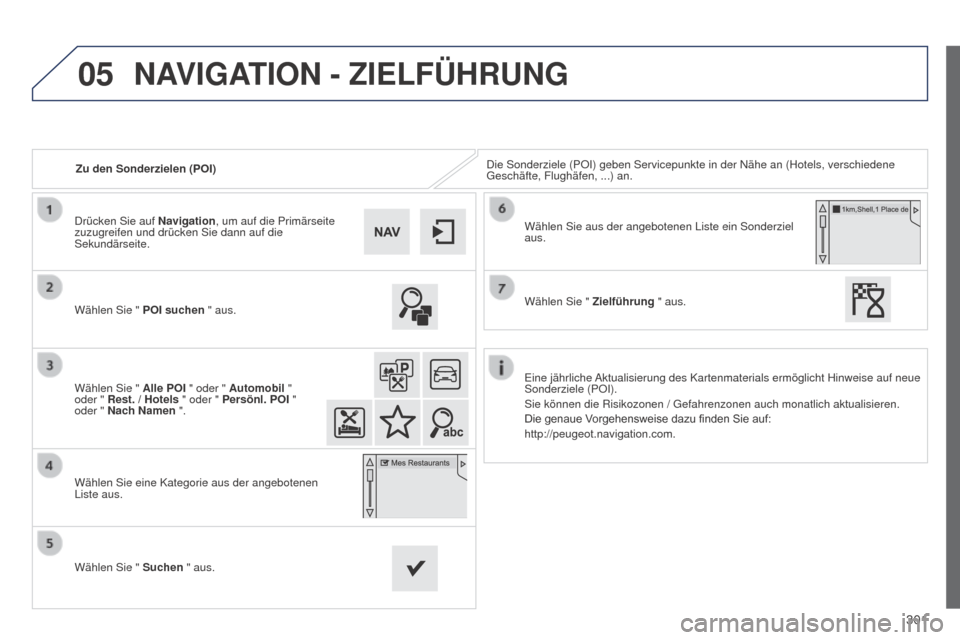
301
05
508_de_Chap11c_SMEGplus-i_ed02-2014
Zu den Sonderzielen (POI)Die Sonderziele (POI) geben Servicepunkte in der Nähe an (Hotels, \
verschiedene
Geschäfte, Flughäfen, ...) an.
Wählen Sie " POI suchen " aus.
Wählen Sie " Alle POI " oder " Automobil "
oder " Rest. / Hotels " oder " Persönl. POI "
oder " Nach Namen ".
Wählen Sie eine Kategorie aus der angebotenen
Liste aus.
Wählen Sie " Suchen " aus. Wählen Sie aus der angebotenen Liste ein Sonderziel
aus.
Wählen Sie " Zielführung
" aus.
Drücken Sie auf
Navigation, um auf die Primärseite
zuzugreifen und drücken Sie dann auf die
Sekundärseite.
NAVIGATION - ZIELFÜHRUNG
Eine jährliche Aktualisierung des Kartenmaterials ermöglicht Hinweise auf neue
Sonderziele (POI).
Sie können die Risikozonen / Gefahrenzonen auch monatlich aktualisier\
en.
Die
genaue Vorgehensweise dazu finden Sie auf:
http://peugeot.navigation.com.
Page 304 of 380
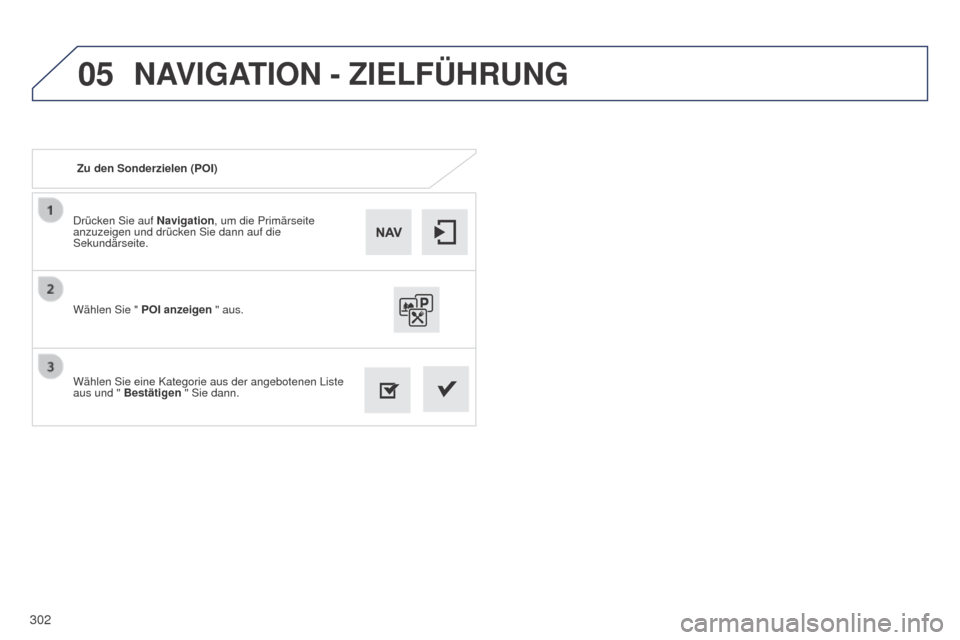
302
05
508_de_Chap11c_SMEGplus-i_ed02-2014
Drücken Sie auf Navigation, um die Primärseite
anzuzeigen und drücken Sie dann auf die
Sekundärseite.
Wählen Sie eine Kategorie aus der angebotenen Liste
aus und " Bestätigen " Sie dann. Wählen Sie " POI anzeigen " aus. Zu den Sonderzielen (POI)
NAVIGATION - ZIELFÜHRUNG
Page 305 of 380
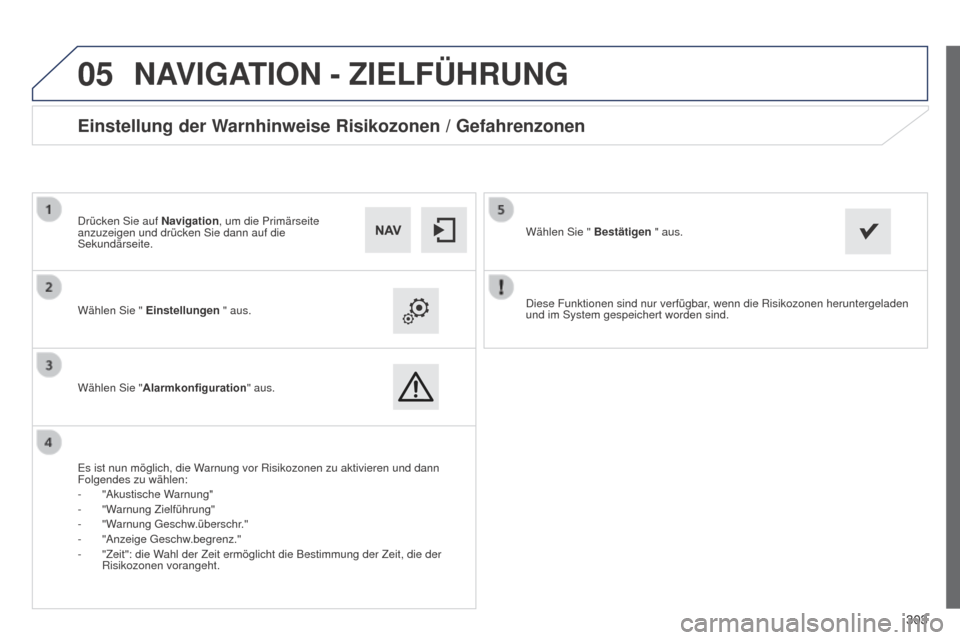
303
303
05
508_de_Chap11c_SMEGplus-i_ed02-2014
Diese Funktionen sind nur verfügbar, wenn die Risikozonen heruntergeladen
und im System gespeichert worden sind.
Wählen Sie " Einstellungen " aus.
Wählen Sie "
Alarmkonfiguration" aus.
Einstellung der Warnhinweise Risikozonen / Gefahrenzonen
Es ist nun möglich, die Warnung vor Risikozonen zu aktivieren und dann
Folgendes zu wählen:
-
"Akustische W
arnung"
-
"W
arnung Zielführung"
-
"W
arnung Geschw.überschr."
-
"Anzeige Geschw
.begrenz."
-
"Zeit": die W
ahl der Zeit ermöglicht die Bestimmung der Zeit, die der
Risikozonen vorangeht. Wählen Sie " Bestätigen " aus.
Drücken Sie auf
Navigation, um die Primärseite
anzuzeigen und drücken Sie dann auf die
Sekundärseite.
NAVIGATION - ZIELFÜHRUNG
Page 306 of 380
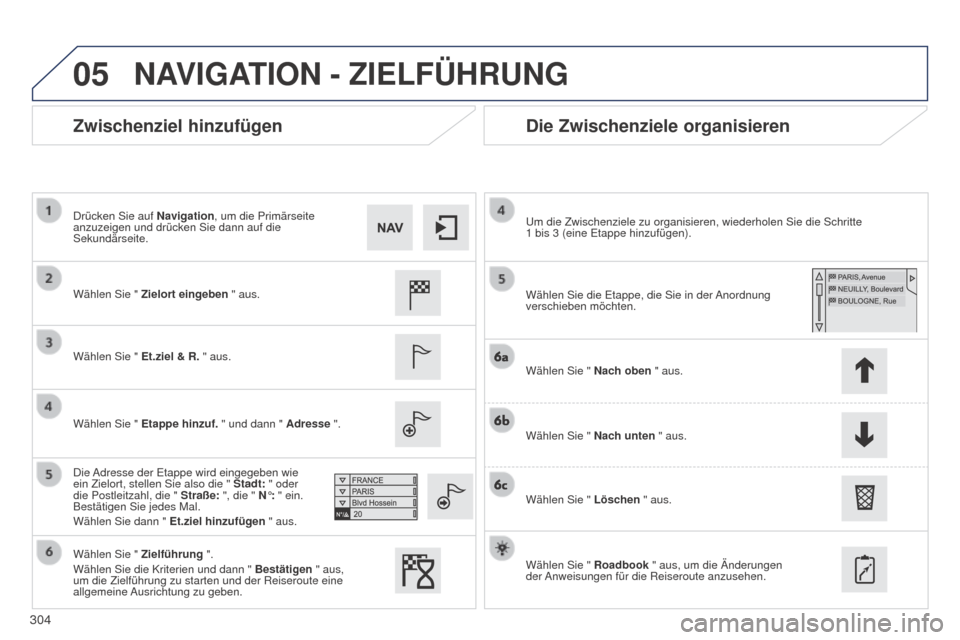
304
05
508_de_Chap11c_SMEGplus-i_ed02-2014
Zwischenziel hinzufügenDie Zwischenziele organisieren
Wählen Sie " Zielort eingeben " aus.
Wählen Sie " Et.ziel & R. " aus.
Wählen Sie " Etappe hinzuf. " und dann " Adresse ".
Die Adresse der Etappe wird eingegeben wie
ein Zielort, stellen Sie also die " Stadt: " oder
die Postleitzahl, die " Straße: ", die " N°: " ein.
Bestätigen Sie jedes Mal.
Wählen Sie dann " Et.ziel hinzufügen " aus. Wählen Sie die Etappe, die Sie in der Anordnung
verschieben möchten. Um die Zwischenziele zu organisieren, wiederholen Sie die Schritte
1
bis 3 (eine Etappe hinzufügen).
Wählen Sie " Nach oben " aus.
Wählen Sie " Nach unten " aus.
Wählen Sie " Löschen " aus.
Wählen Sie " Roadbook " aus, um die Änderungen
der Anweisungen für die Reiseroute anzusehen.
Wählen Sie " Zielführung
".
Wählen Sie die Kriterien und dann " Bestätigen " aus,
um die Zielführung zu starten und der Reiseroute eine
allgemeine Ausrichtung zu geben. Drücken Sie auf Navigation, um die Primärseite
anzuzeigen und drücken Sie dann auf die
Sekundärseite.
NAVIGATION - ZIELFÜHRUNG
Page 307 of 380
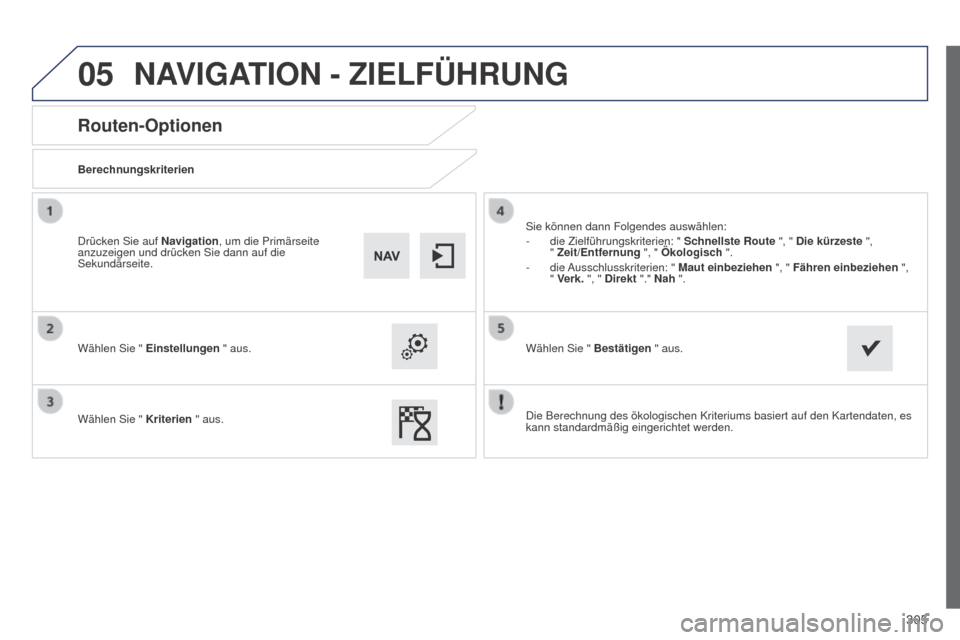
305
05
508_de_Chap11c_SMEGplus-i_ed02-2014
Routen-Optionen
Berechnungskriterien
Wählen Sie " Einstellungen " aus.
Wählen Sie " Kriterien " aus.Sie können dann Folgendes auswählen:
-
die Zielführungskriterien: " Schnellste Route
", " Die kürzeste ",
" Zeit/Entfernung ", " Ökologisch ".
-
die Ausschlusskriterien:
" Maut einbeziehen ", " Fähren einbeziehen ",
" Verk. ", " Direkt "." Nah ".
Wählen Sie " Bestätigen " aus.
Drücken Sie auf
Navigation, um die Primärseite
anzuzeigen und drücken Sie dann auf die
Sekundärseite.
NAVIGATION - ZIELFÜHRUNG
Die Berechnung des ökologischen Kriteriums basiert auf den Kartendate\
n, es
kann standardmäßig eingerichtet werden.
Page 308 of 380
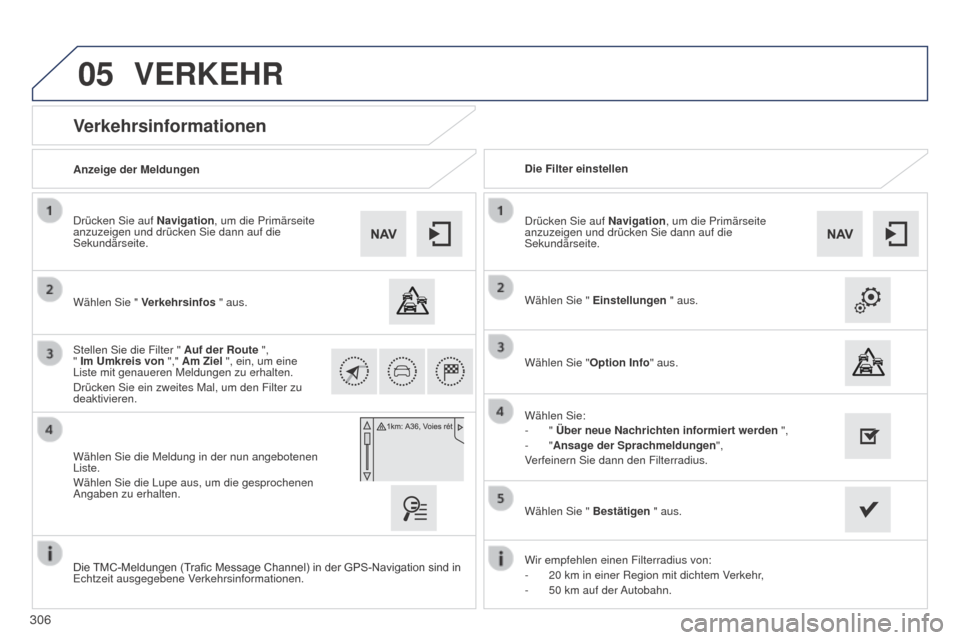
306
05
508_de_Chap11c_SMEGplus-i_ed02-2014
Verkehrsinformationen
Wählen Sie " Verkehrsinfos " aus. Drücken Sie auf Navigation, um die Primärseite
anzuzeigen und drücken Sie dann auf die
Sekundärseite.
Wählen Sie die Meldung in der nun angebotenen
Liste.
Wählen Sie die Lupe aus, um die gesprochenen
Angaben zu erhalten. Stellen Sie die Filter " Auf der Route ",
" Im Umkreis von "," Am Ziel ", ein, um eine
Liste mit genaueren Meldungen zu erhalten.
Drücken Sie ein zweites Mal, um den Filter zu
deaktivieren. Wählen Sie " Einstellungen " aus.
Wählen Sie:
-
" Über neue Nachrichten informiert werden ",
-
"Ansage der Sprachmeldungen",
Verfeinern Sie dann den Filterradius. Drücken Sie auf Navigation, um die Primärseite
anzuzeigen und drücken Sie dann auf die
Sekundärseite.
Anzeige der Meldungen
Die Filter einstellen
Wir empfehlen einen Filterradius von:
-
20
km in einer Region mit dichtem Verkehr,
-
50
km auf der Autobahn.
Die
TMC-Meldungen
(Trafic Message Channel) in der GPS-Navigation sind in
Echtzeit ausgegebene V
erkehrsinformationen. Wählen Sie " Bestätigen " aus.
VERKEHR
Wählen Sie "
Option Info" aus.
Page 309 of 380
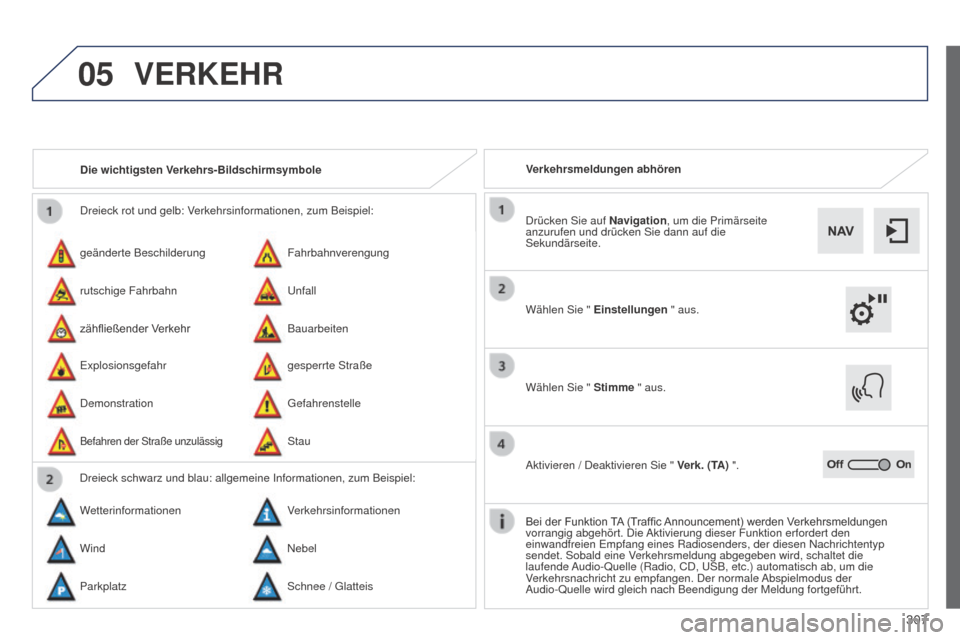
307
05
508_de_Chap11c_SMEGplus-i_ed02-2014
Dreieck rot und gelb: Verkehrsinformationen, zum Beispiel:
geänderte Beschilderung
Explosionsgefahr Fahrbahnverengung
gesperrte Straße
rutschige Fahrbahn
Demonstration Unfall
Gefahrenstelle
zähfließender
Verkehr
Befahren der Straße unzulässig
Bauarbeiten
Stau
Die wichtigsten Verkehrs-Bildschirmsymbole
Dreieck schwarz und blau: allgemeine Informationen, zum Beispiel:
Wetterinformationen Verkehrsinformationen
Wind Nebel
Parkplatz Schnee / Glatteis Verkehrsmeldungen abhören
VERKEHR
Wählen Sie " Einstellungen " aus. Drücken Sie auf
Navigation, um die Primärseite
anzurufen und drücken Sie dann auf die
Sekundärseite.
Wählen Sie " Stimme " aus.
Aktivieren / Deaktivieren Sie " Verk. (TA) ".
Bei
der Funktion
T
A
(Traffic
Announcement)
werden Verkehrsmeldungen
vorrangig abgehört. Die
Aktivierung dieser Funktion erfordert den
einwandfreien Empfang eines Radiosenders, der diesen Nachrichtentyp
sendet. Sobald eine Verkehrsmeldung abgegeben wird, schaltet die
laufende Audio-Quelle (Radio, CD, USB, etc.) automatisch ab, um die
Verkehrsnachricht zu empfangen. Der normale Abspielmodus der
Audio-Quelle wird gleich nach Beendigung der Meldung fortgeführt.
Page 310 of 380
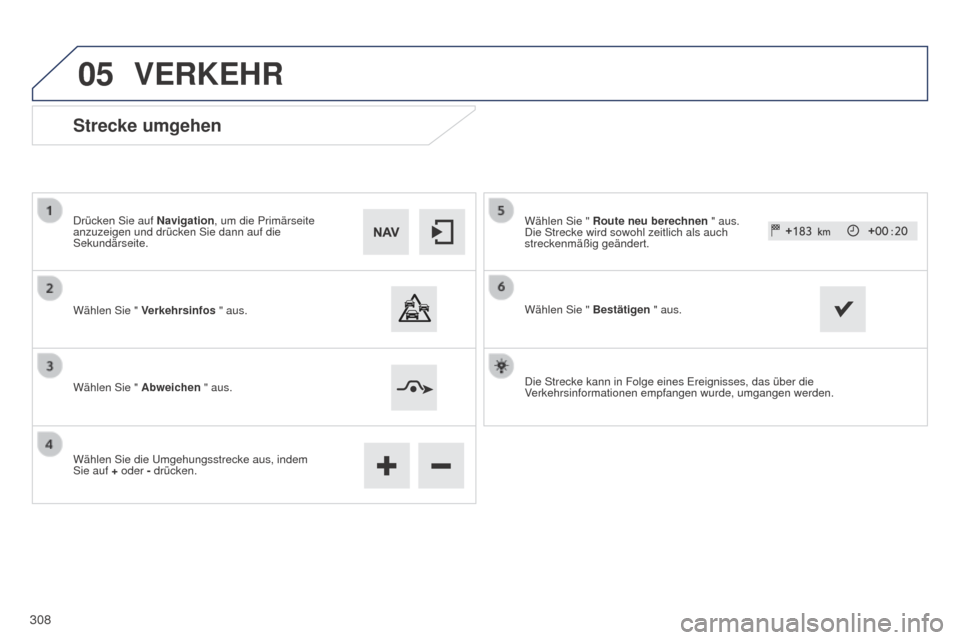
308
05
508_de_Chap11c_SMEGplus-i_ed02-2014
Strecke umgehen
Drücken Sie auf Navigation, um die Primärseite
anzuzeigen und drücken Sie dann auf die
Sekundärseite.
Wählen Sie " Verkehrsinfos " aus.
Wählen Sie " Abweichen " aus.
Wählen Sie die Umgehungsstrecke aus, indem
Sie auf + oder - drücken. Wählen Sie " Route neu berechnen " aus.
Die Strecke wird sowohl zeitlich als auch
streckenmäßig geändert.
Wählen Sie " Bestätigen " aus.
Die Strecke kann in Folge eines Ereignisses, das über die
Verkehrsinformationen empfangen wurde, umgangen werden.
VERKEHR